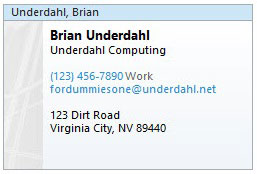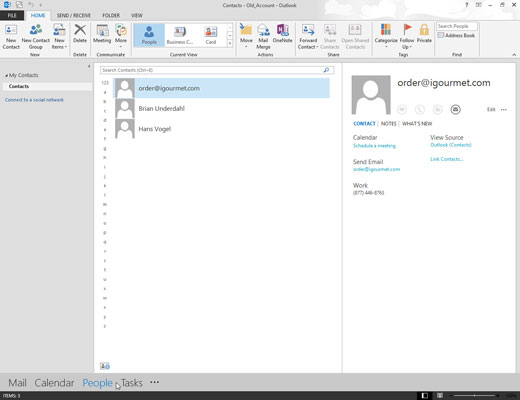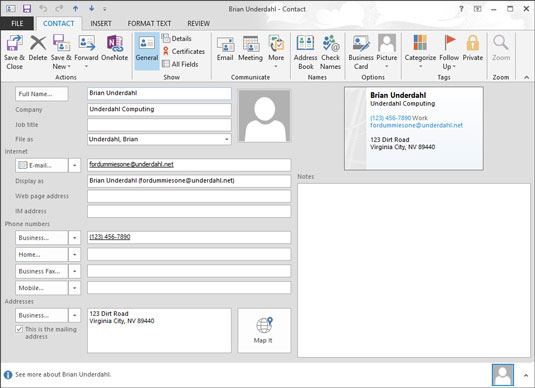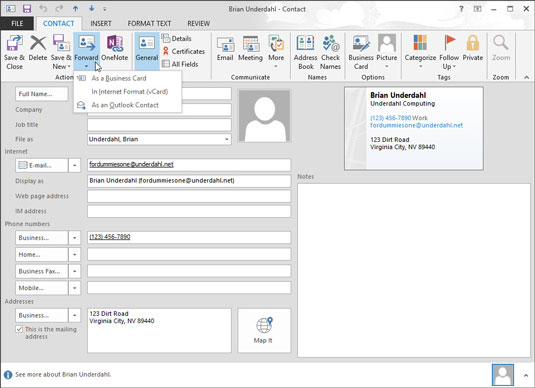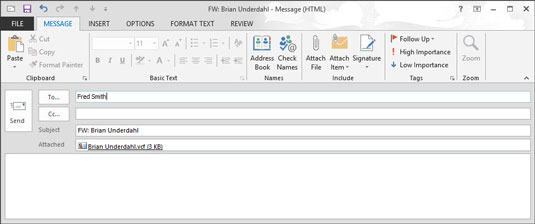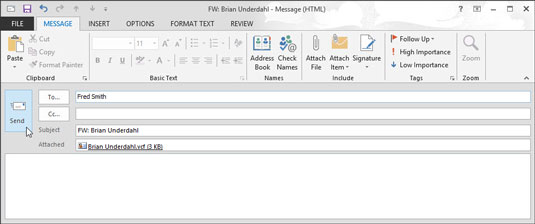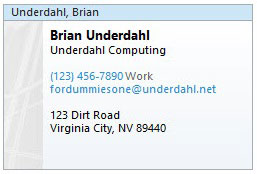
Looge enda jaoks kontaktkirje.
Sellel peaks olema kogu teave, mida soovite kellelegi saata.
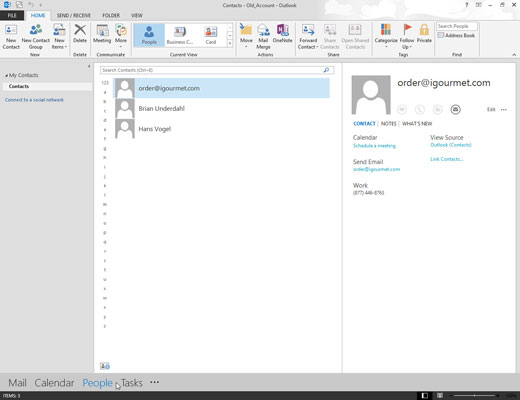
Klõpsake navigeerimispaanil nuppu Inimesed.
Ilmub teie kontaktide loend.
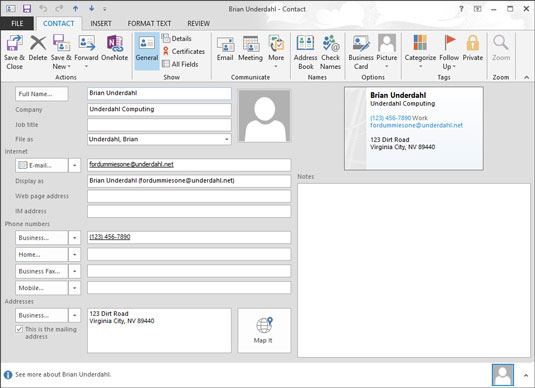
Topeltklõpsake kontaktkirjet, mis sisaldab teavet, mida soovite saata.
Avaneb kontaktkirje, mille topeltklõpsasite.
Topeltklõpsake kontaktkirjet, mis sisaldab teavet, mida soovite saata.
Avaneb kontaktkirje, mille topeltklõpsasite.
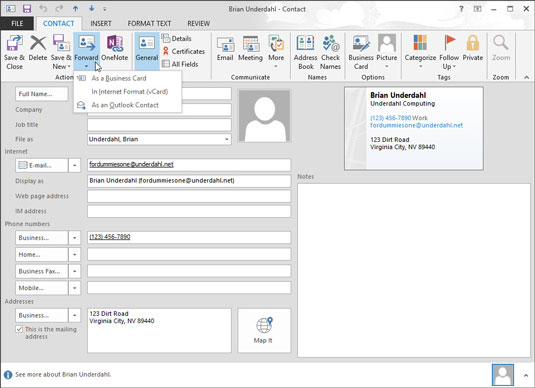
Klõpsake vahekaardi Kontaktid lindil nuppu Edasta.
Menüüs on kolm valikut: Saada visiitkaardina Interneti-vormingus (sh Outlooki vormingus), Interneti-vormingus (vCard) ja Outlooki vormingus. Kui olete Outlookiga töötamiseks seadistanud tekstisõnumiteenuse, näete teist valikut Edasta tekstsõnumina.
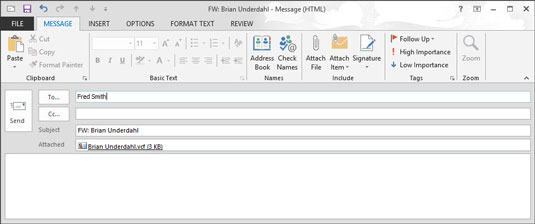
Tippige tekstiväljale Saaja selle inimese aadress, kes peaks sõnumi saama.
Või klõpsake nuppu Saaja ja valige aadressiraamatust nimi.
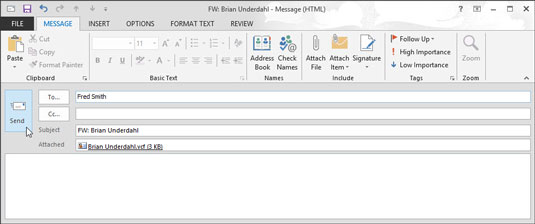
Klõpsake nuppu Saada (või vajutage Alt+S).
Teie sõnum ja lisatud vCard saadetakse teie adressaadile.
Kui saate visiitkaardi e-kirjaga, saate selle lisada oma kontaktide loendisse, topeltklõpsates sõnumis visiitkaarti tähistaval ikoonil. See avab uue kontaktikirje. Uue nime ja kogu visiitkaardil oleva teabe lisamiseks oma kontaktide loendisse klõpsake lihtsalt nuppu Salvesta ja sulge.